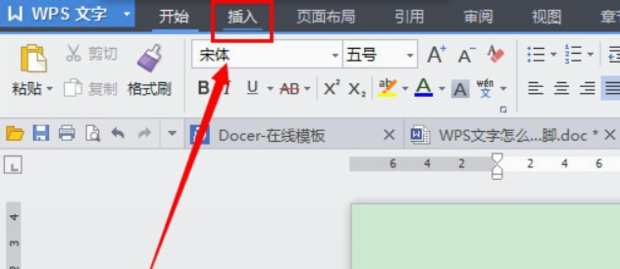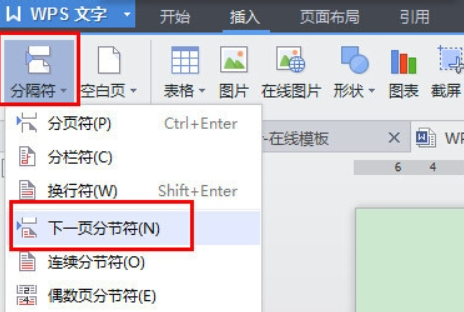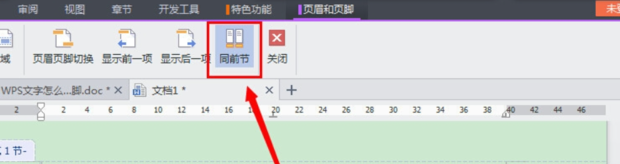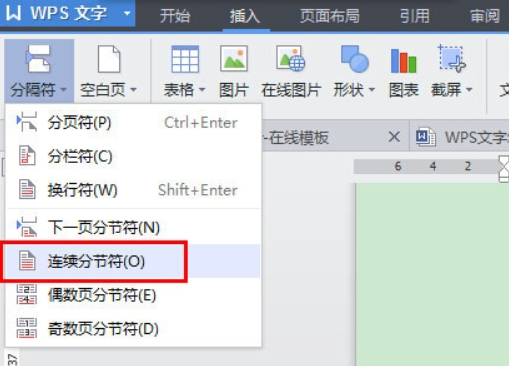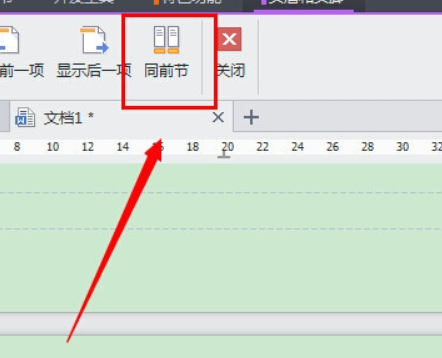WPS的页脚怎么设置每页不一样?相信还有用户不清楚,WPS是一款很好用的办公软件,拥有超级多的精美模板,设置页脚的时候,想要设置每页都不一样,应该怎么操作呢?针对这一问题,本篇带来了详细的方法,分享给大家,感兴趣的一起看看吧。WPS的页脚怎么设置每页不一样?首先,打开一个wps文档后,看到左上角菜单栏里有个插入选项。
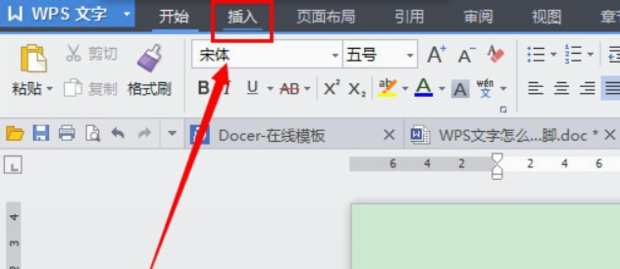
然后点击最左边第一个就是分隔符选项,选择下一页分节符。
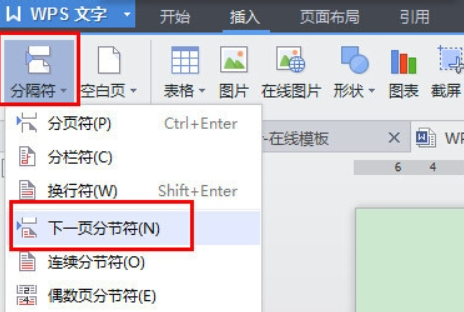
1. 自动跳到下一页新建空白页面;
- 页眉与上一页相同;
- 双击进入页眉,取消“同节前”选项;
- 输入其他所需注释;
- 页脚操作相同,修改完成。
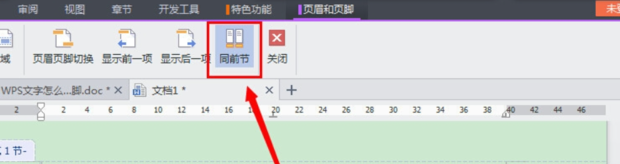
如果是打开的文档是编辑好了的,只需要设置不同页眉页脚的,那么就设置第一页的页眉页脚后,点击插入栏里分隔符里的连续分节符。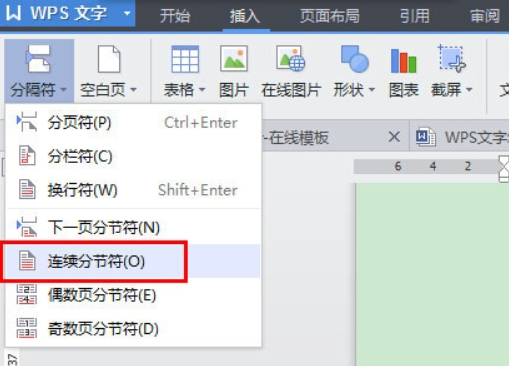
1. 设置页首页尾,取消“与前节相同”选项。
- 如果发现前面的页眉与当前页眉相同,则修改前面的页眉,后面不会发生变化。
- 后面的页眉只需直接修改,即可设置所有页眉页脚不同。
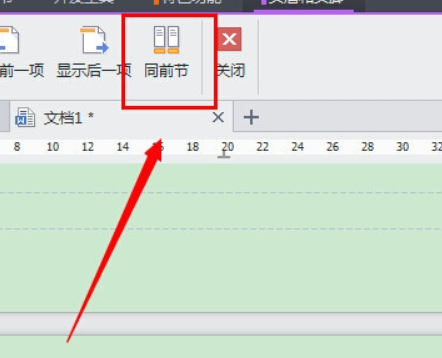
以上是WPS的页脚怎么设置每页不一样 wps怎么设置不一样的页脚的详细内容。更多信息请关注PHP中文网其他相关文章!